随着时间的推移,电脑系统可能会出现各种问题,导致电脑运行变慢或出现错误。在这种情况下,重新安装操作系统可以是解决问题的有效方法之一。而使用U盘启动电脑进行重装系统则是一种方便快捷的选择。本文将为您详细介绍如何使用U盘启动电脑并重装Win764位系统,同时还将提供一些注意事项,确保顺利完成系统重装。
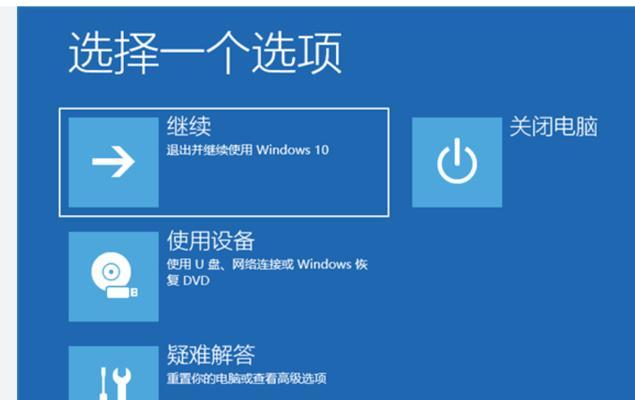
准备工作及所需材料
在开始之前,您需要准备一台可用的计算机、一个空白的U盘(至少8GB容量)、原版Win764位系统安装光盘或ISO文件以及一个可靠的U盘启动制作工具。
下载并安装U盘启动制作工具
在互联网上搜索并下载一个可靠的U盘启动制作工具,然后按照工具提供的说明进行安装。

准备U盘启动安装文件
将准备好的Win764位系统安装光盘插入计算机,并使用U盘启动制作工具将光盘内容复制到U盘中。确保U盘中的文件完整并可读。
设置BIOS以启动U盘
将U盘插入需要重装系统的计算机,并重新启动计算机。在计算机启动的过程中,按下相应的按键进入BIOS设置界面。根据主板的不同,按键可能是F2、Delete、Esc等。
选择U盘作为启动项
在BIOS设置界面中,使用方向键选择“Boot”或“启动”选项,并将U盘设置为第一启动项。然后保存设置并退出BIOS。

重启计算机并启动U盘
重启计算机后,它将从U盘启动。稍等片刻,系统将加载U盘中的启动文件,并显示安装界面。
选择安装类型
在安装界面中,选择适当的安装类型。如果您想要清空磁盘并安装全新系统,选择“自定义安装”。如果您只是想修复系统,则选择“升级”。
分区和格式化
对于自定义安装,您需要选择磁盘分区,并进行格式化操作。请务必备份重要数据,因为这将清空磁盘上的所有数据。
系统安装
选择好分区并完成格式化后,系统将开始安装。请耐心等待,系统将自动执行安装过程。
设置个人信息
在安装过程中,系统将要求您设置一些个人信息,如用户名、密码等。根据自己的需求进行设置。
自动安装驱动程序
安装完成后,系统将自动安装相应的驱动程序。如果系统无法自动安装某些驱动程序,您可以从官方网站下载并手动安装。
更新系统和安装软件
完成基本系统设置后,立即更新系统和安装所需的软件。这可以确保系统及时得到修复和更新,以提供更好的性能和安全性。
注意事项之备份数据
在重装系统之前,请务必备份重要数据。由于重装系统会清空磁盘上的所有数据,没有备份可能会导致数据丢失。
注意事项之软件激活和授权
如果您在重装系统后需要重新激活或授权某些软件,请确保您拥有相应的激活码或授权文件。及时备份这些信息,以免丢失。
使用U盘启动电脑重装Win764位系统是一种简便而高效的方法。通过准备工作、设置BIOS、选择U盘启动、安装系统等步骤,您可以顺利完成重装。但是,请务必注意备份重要数据和激活软件的问题,以免造成不必要的麻烦。希望本文能帮助到您顺利重装系统并提升电脑的性能和稳定性。
























